win7自动锁屏怎么设置 win7系统如何设置自动锁屏
更新时间:2023-08-08 16:24:58作者:huige
在win7系统中,自带有锁屏功能,当我们一段时间不动电脑就会自动锁屏,但是有些时候电脑并没有自动开启这个功能,所以就需要我们自己手动进行设置,可能有很多人不清楚win7自动锁屏怎么设置吧,带着这个问题,本文这就给大家介绍一下win7系统设置自动锁屏的详细方法吧。
具体步骤如下:
1.鼠标左键点击左下角的windows图标,弹出界面中选择控制面版进去;
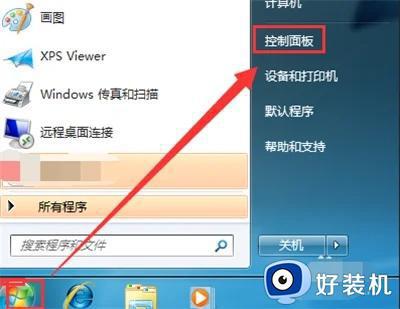
2.弹出控制面板界面,找到电源选项点进去;
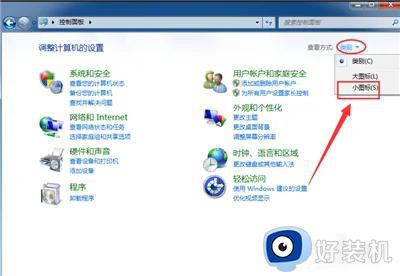
3.选择右上角的小图标显示,就会出来更多的选项了。点击电源选项进去;
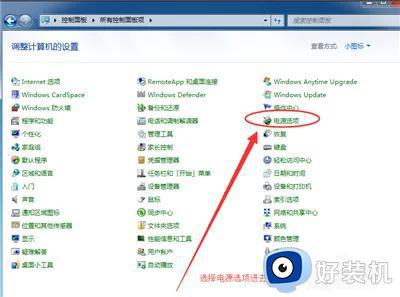
4.弹出如下图所示的电源选项界面,点击选择关闭显示器的时间进去;
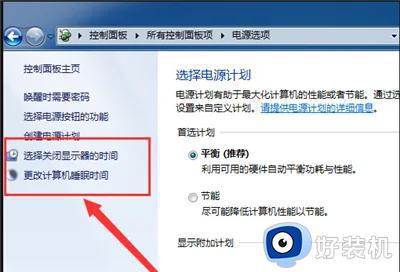
5.弹出显示器编辑计划设置界面都是从不,说明关闭显示器;
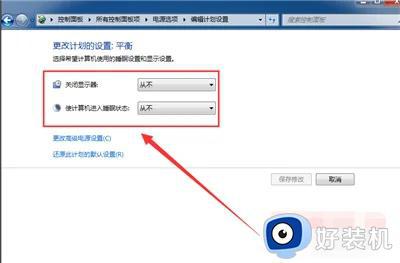
6.接下来可以设置时间,关闭显示器的时间为10分钟。等10分钟不去做任何操作。10分钟后就会自动锁屏的。
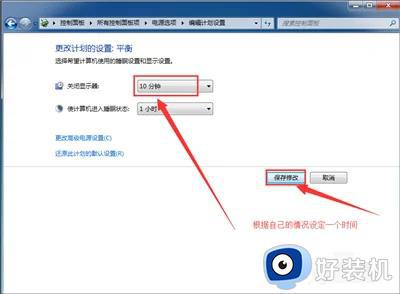
以上给大家介绍的就是win7系统如何设置自动锁屏的详细内容,有需要的用户们可以学习上述方法步骤来进行设置,希望帮助到大家。
win7自动锁屏怎么设置 win7系统如何设置自动锁屏相关教程
- win7关闭自动锁屏设置方法 win7系统如何取消自动锁屏
- win7怎样让电脑不锁屏不休眠 如何win7设置电脑不休眠不锁屏
- 如何更改win7电脑锁屏时间 win7怎么更改锁屏时间设置
- win7关掉自动锁屏怎么设置 win7怎样关闭电脑屏幕自动锁屏
- win7锁屏时间怎么设置 win7在哪里设置锁屏时间
- win7屏保锁屏密码怎么设置 win7系统如何设置屏保密码
- win7电脑锁屏时间设置在哪里 win7电脑屏幕锁屏时间怎么设置
- win7屏幕锁屏时间怎么设置 win7如何设置屏幕锁屏时间
- win7电脑自动锁定怎么解除 win7解除电脑自动锁定屏幕设置方法
- 怎样设置win7系统电脑的自动锁屏时间
- win7访问win10共享文件没有权限怎么回事 win7访问不了win10的共享文件夹无权限如何处理
- win7发现不了局域网内打印机怎么办 win7搜索不到局域网打印机如何解决
- win7访问win10打印机出现禁用当前帐号如何处理
- win7发送到桌面不见了怎么回事 win7右键没有发送到桌面快捷方式如何解决
- win7电脑怎么用安全模式恢复出厂设置 win7安全模式下恢复出厂设置的方法
- win7电脑怎么用数据线连接手机网络 win7电脑数据线连接手机上网如何操作
win7教程推荐
- 1 win7每次重启都自动还原怎么办 win7电脑每次开机都自动还原解决方法
- 2 win7重置网络的步骤 win7怎么重置电脑网络
- 3 win7没有1920x1080分辨率怎么添加 win7屏幕分辨率没有1920x1080处理方法
- 4 win7无法验证此设备所需的驱动程序的数字签名处理方法
- 5 win7设置自动开机脚本教程 win7电脑怎么设置每天自动开机脚本
- 6 win7系统设置存储在哪里 win7系统怎么设置存储路径
- 7 win7系统迁移到固态硬盘后无法启动怎么解决
- 8 win7电脑共享打印机后不能打印怎么回事 win7打印机已共享但无法打印如何解决
- 9 win7系统摄像头无法捕捉画面怎么办 win7摄像头停止捕捉画面解决方法
- 10 win7电脑的打印机删除了还是在怎么回事 win7系统删除打印机后刷新又出现如何解决
